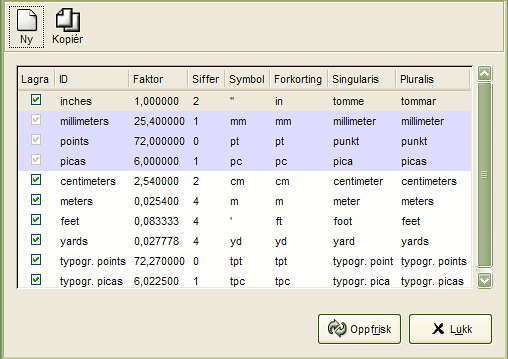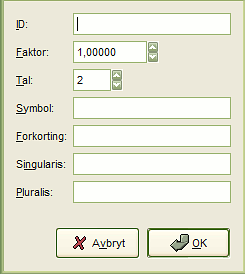viser ei liste med informasjon om kva for måleeiningar som er i bruk i GIMP. Du kan også leggja inn nye måleeiningar som kan brukast i GIMP.
Lista viser kva for måleeiningar som for tida er definerte.
Beskriving av listeelementa
-
Lagra: Dersom du har kryssa av her, vert einingsdefinisjonen lagra når du sluttar av GIMP. Dei einingane som er utheva med farge øvst på lista vert alltid lagra. Du kan ikkje fjerna merkinga av desse.
-
Namn: Strengen GIMP brukar for å identifisera eininga i oppsettfila.
-
Faktor: Kor mange einingar som må til for å få ein inch (engelsk tomme = 25,4 mm).
-
Siffer: Dette vert brukt i felt for innskriving av tal, og viser kor mange desimalar eininga må ha for å verta like nøyaktig som ein «inch» skrive med to desimalar.
-
Symbol: Vert brukt berre dersom det finst eit eige symbol for eininga, som t.d. " for tommar. Elles vert den vanlege forkortinga for eininga brukt.
-
Forkorting: Den vanlege forkortinga for eininga. (T.d. «cm» for centimeter).
Trykk på
Ny-knappen eller
Dupliser-knappen for å opna dialogvindauget vist ovanfor. Inndatafelta i dialogvindauget er omtalte i den førre bolken.
If you click on the
New button, most input fields
are empty. If you click on the
Duplicate button,
the values initially displayed in the input fields of the dialog are the
values of the unit you have currently selected in the
Unit Editor dialog. You can then edit the
values to create your new unit.